C4D+OC+PS-面霜化妆品渲染后期图文教程发布时间:2022年02月28日 08:01
虎课网为您提供C4D版块下的C4D+OC+PS-面霜化妆品渲染后期图文教程,本篇教程使用软件为C4D(R19)、PS(CC2018),难度等级为中级拔高,下面开始学习这节课的内容吧!
本节课讲解化妆品OC渲染PS调整制作篇,教程中使用的软件为CINEMA 4D(简称C4D)软件 + Octane渲染器 + Photoshop(简称PS),同学们可以在下方评论区进行留言,老师会根据你们的问题进行回复。

学完本课内容后,同学们可以根据下图作业布置,在视频下方提交作业图片,老师会一一解答。
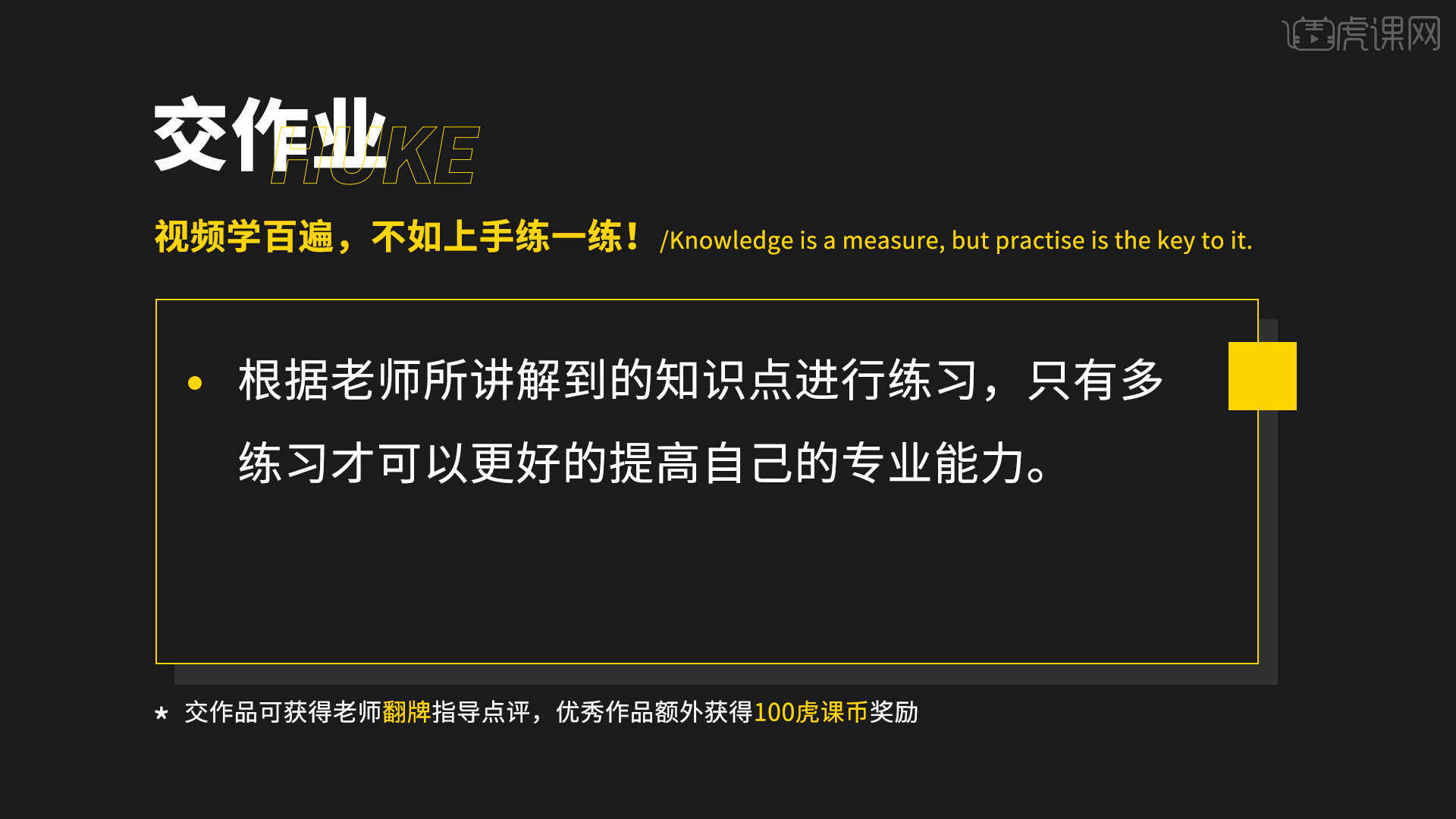
那我们开始今天的教程吧。
1.在C4D中打开模型,打开【Octane设置】,设置【核心-路径追踪】,调整参数来调整渲染效果,在【摄像机成像】中设置镜头为Linear,【设置-环境】中环境颜色为黑色,具体如图所示。
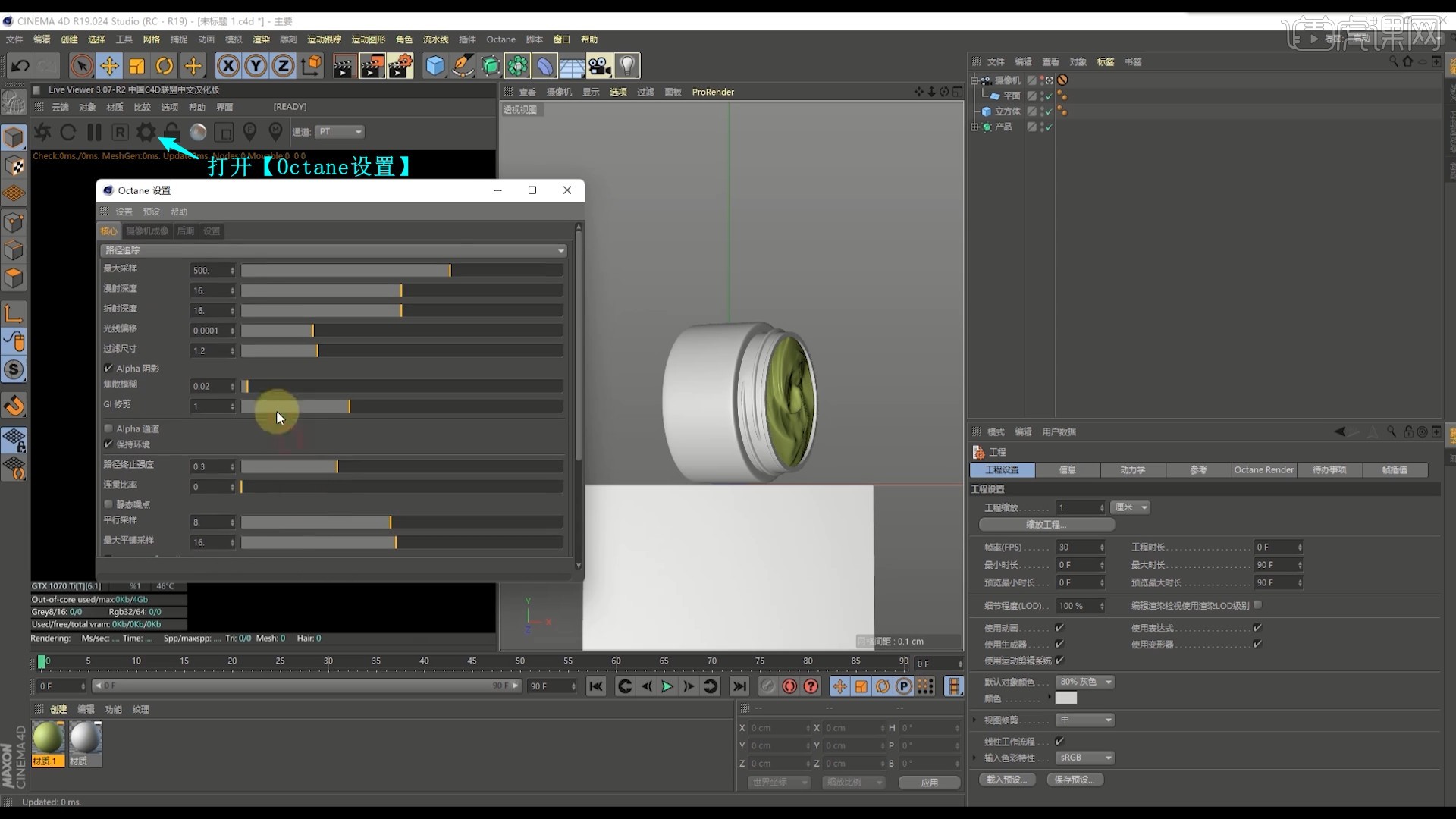
2.【渲染】,设置Octane通道为PT,选择【对象-HDRI环境】,添加HDRI贴图,类型为浮点,如图所示。
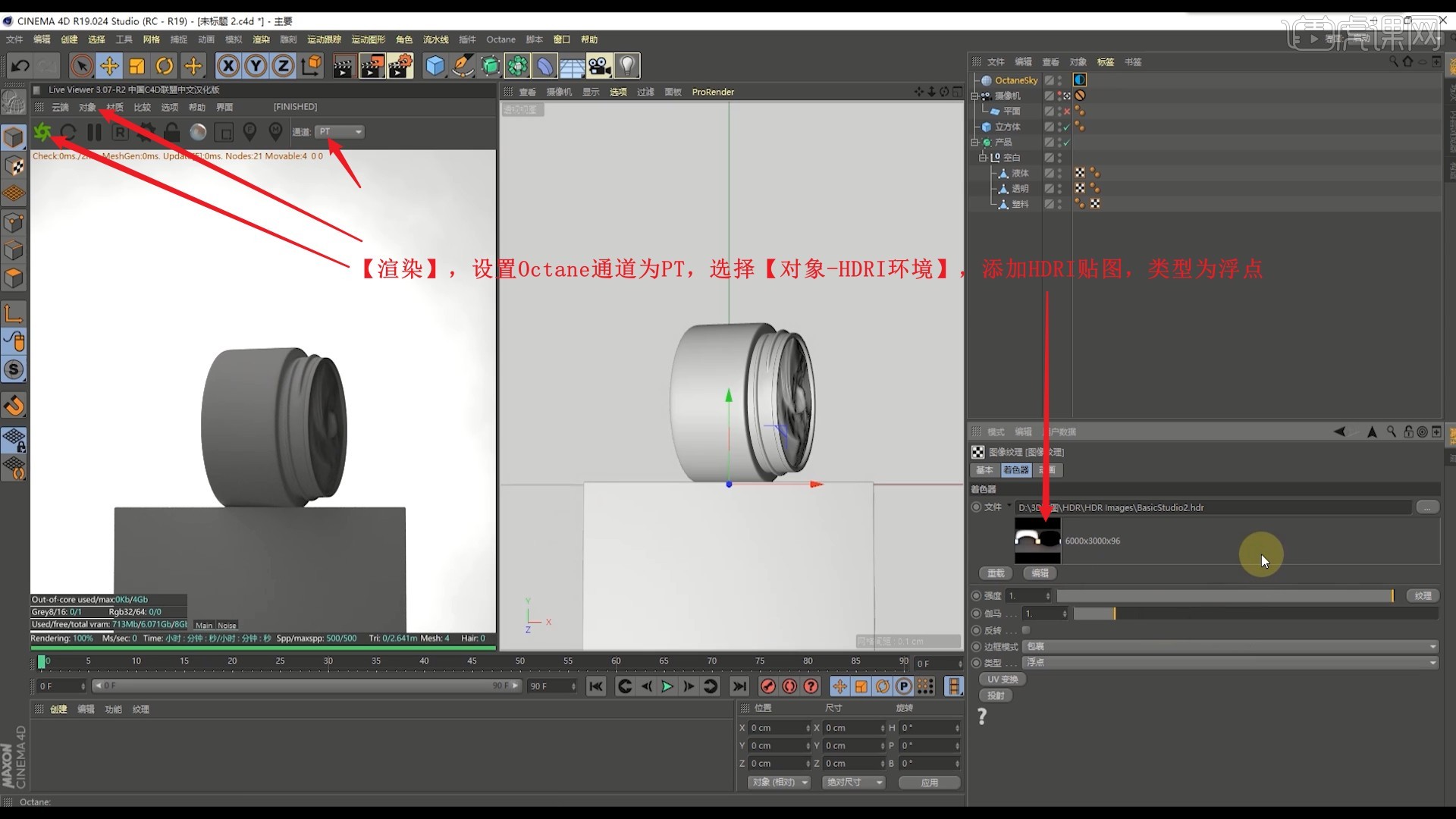
3.选择【对象-区域光】,调整R.P为90°,调整位置大小,从上方打亮产品,如图所示。
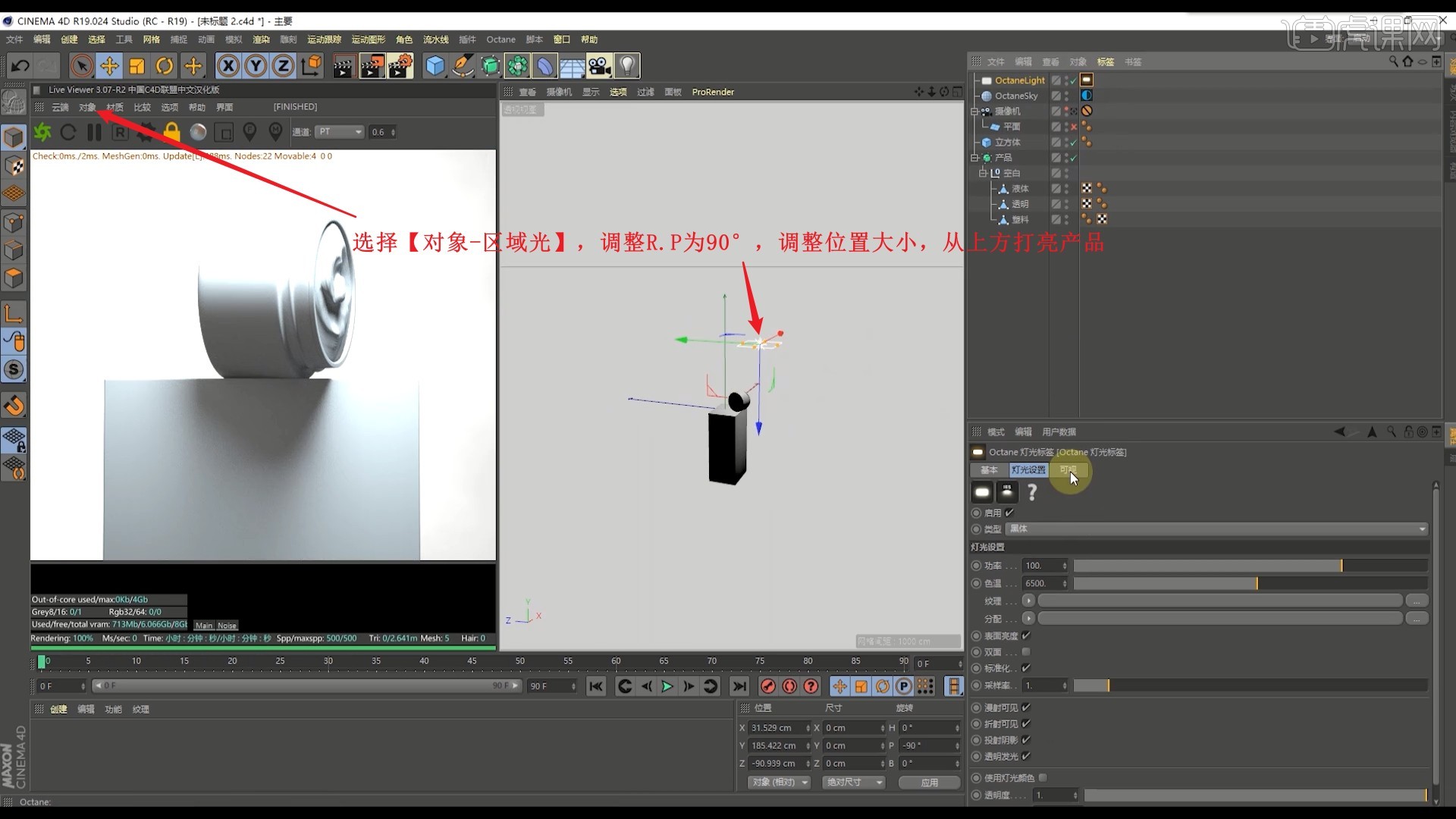
4.隐藏区域光,接下来添加材质,选择【材质-光泽材质】,打开【材质编辑器】,调整【粗糙度】浮点为0.05,将材质拖给立方体,如图所示。
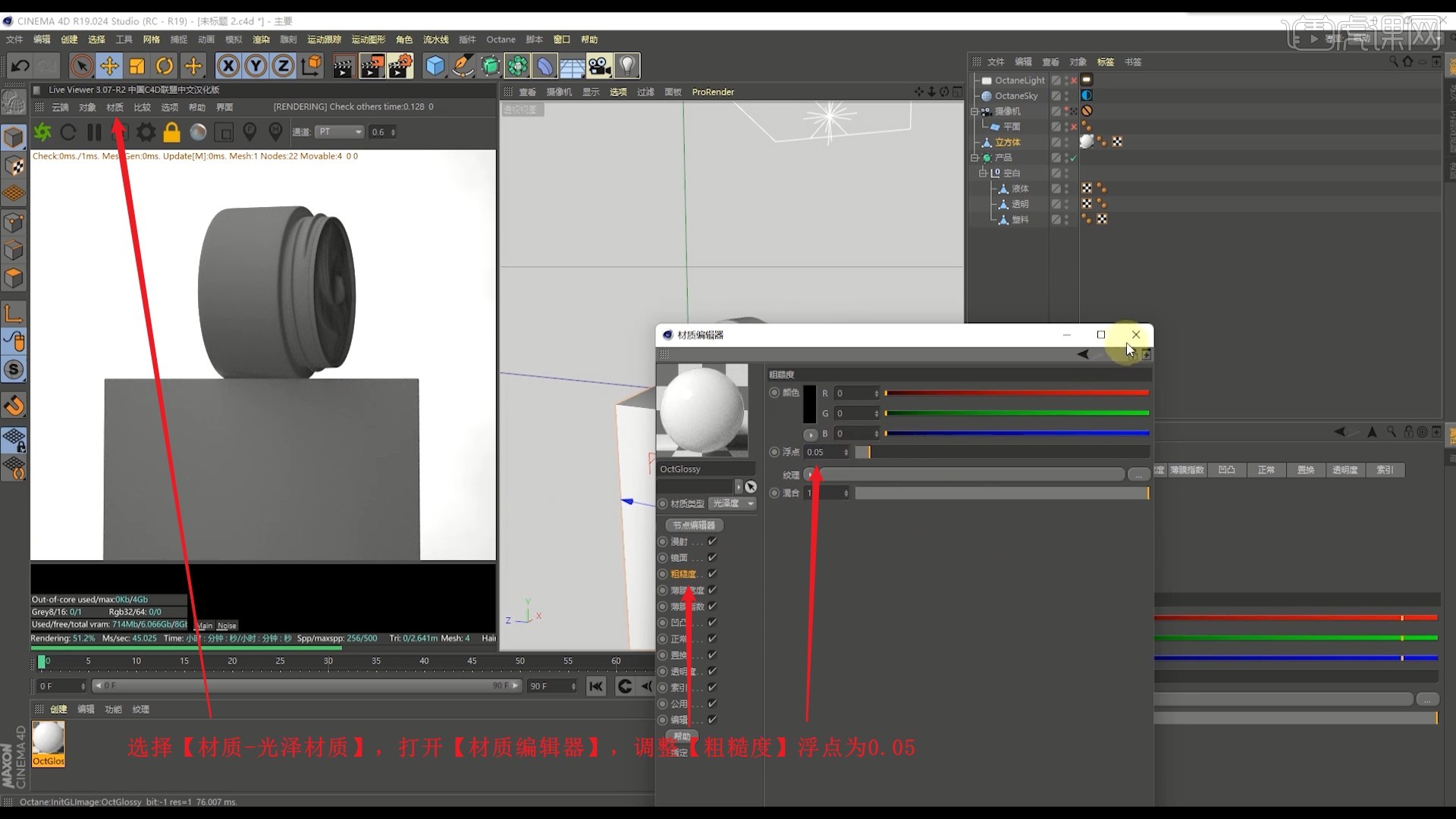
5.选择【材质-镜面材质】,将材质拖给透明模型,勾选【伪阴影】中的伪阴影,调整【传输】颜色为蓝色,【索引】为1.5,如图所示。
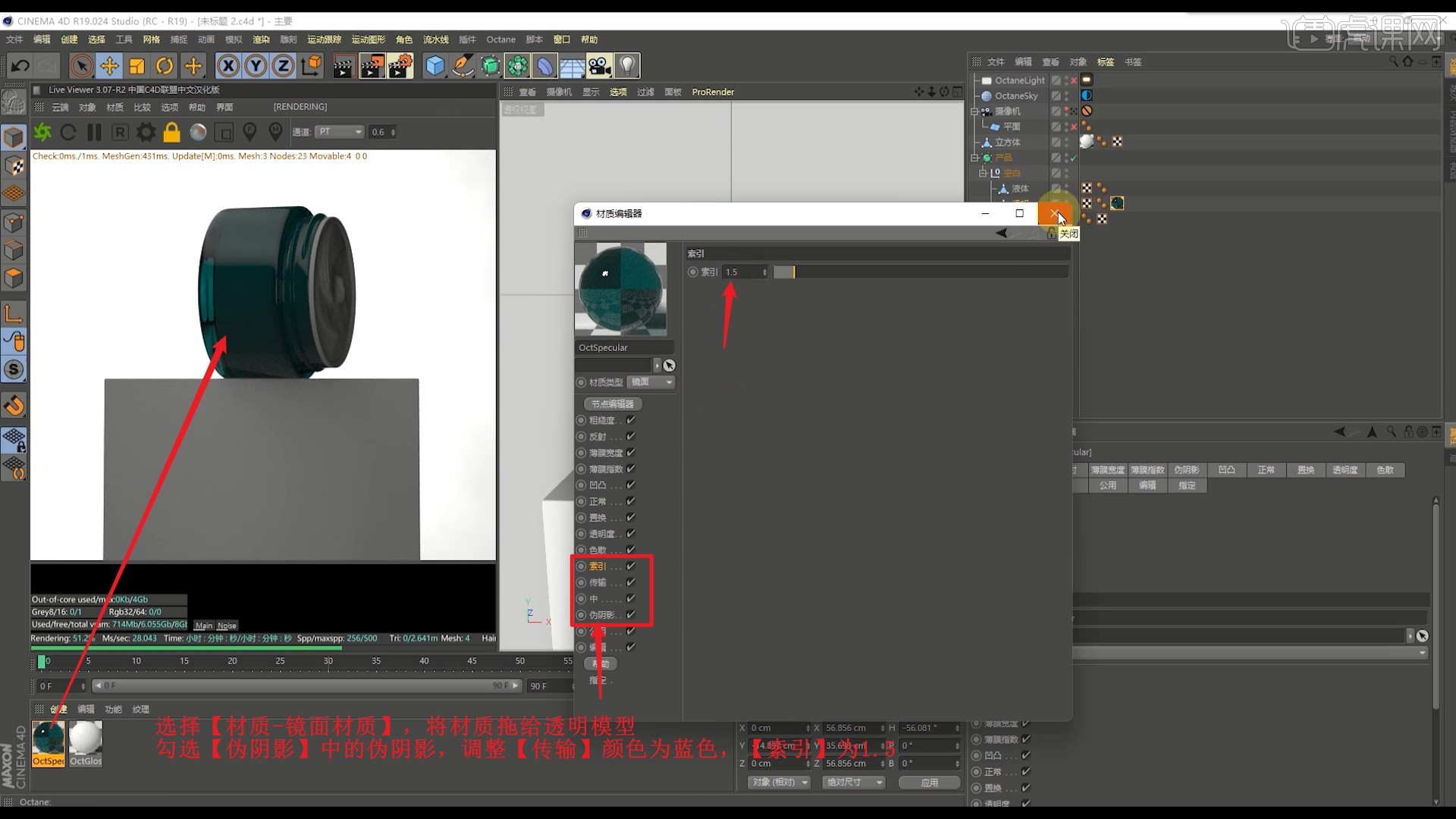
6.【复制】白色光泽材质,拖给塑料模型,调整【漫射】颜色为偏黄色,【粗糙度】浮点为0.1,如图所示。
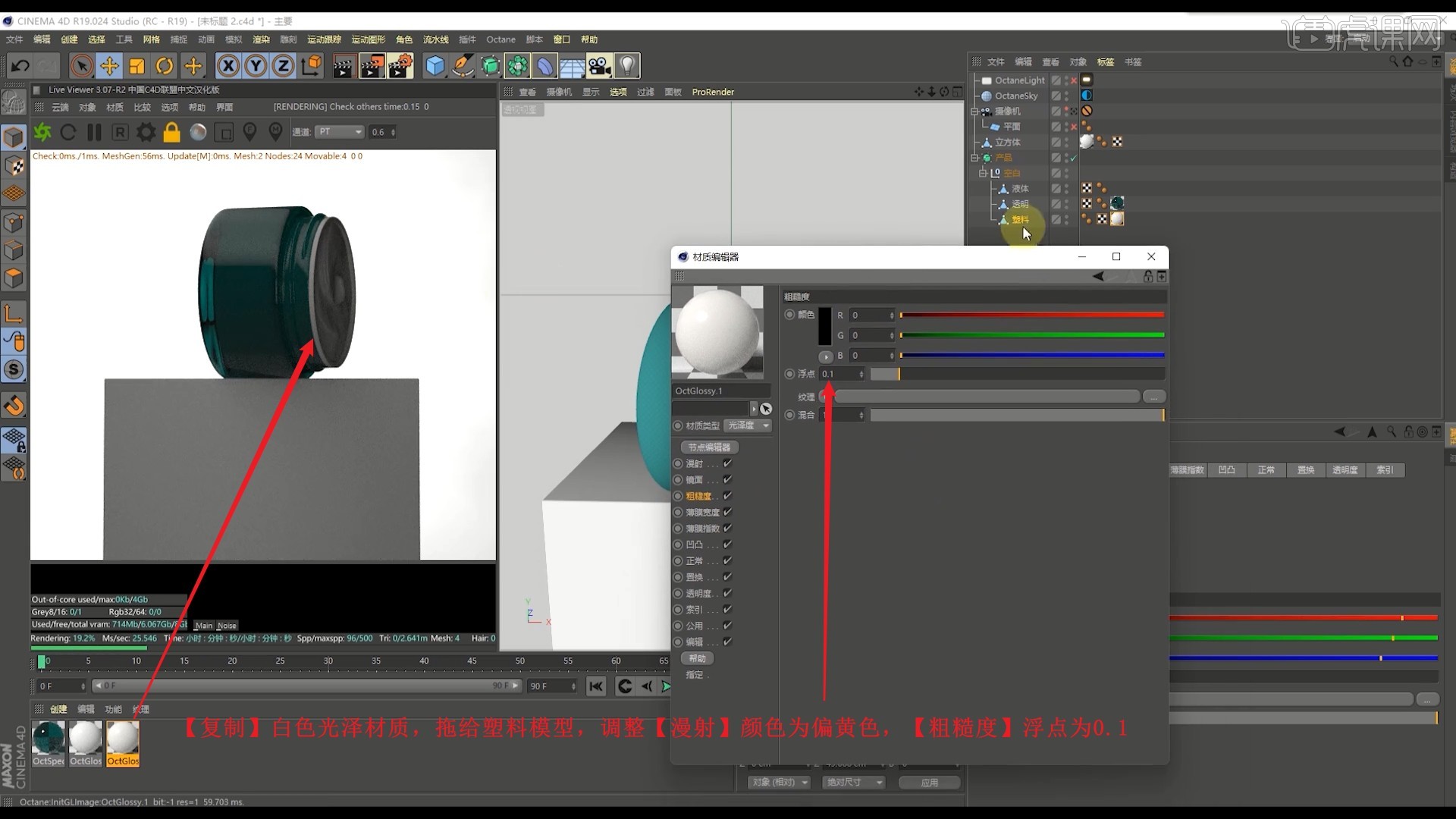
7.显示区域光,取消勾选灯光标签的折射可见,类型为纹理,微调灯光来调整光影,如图所示。
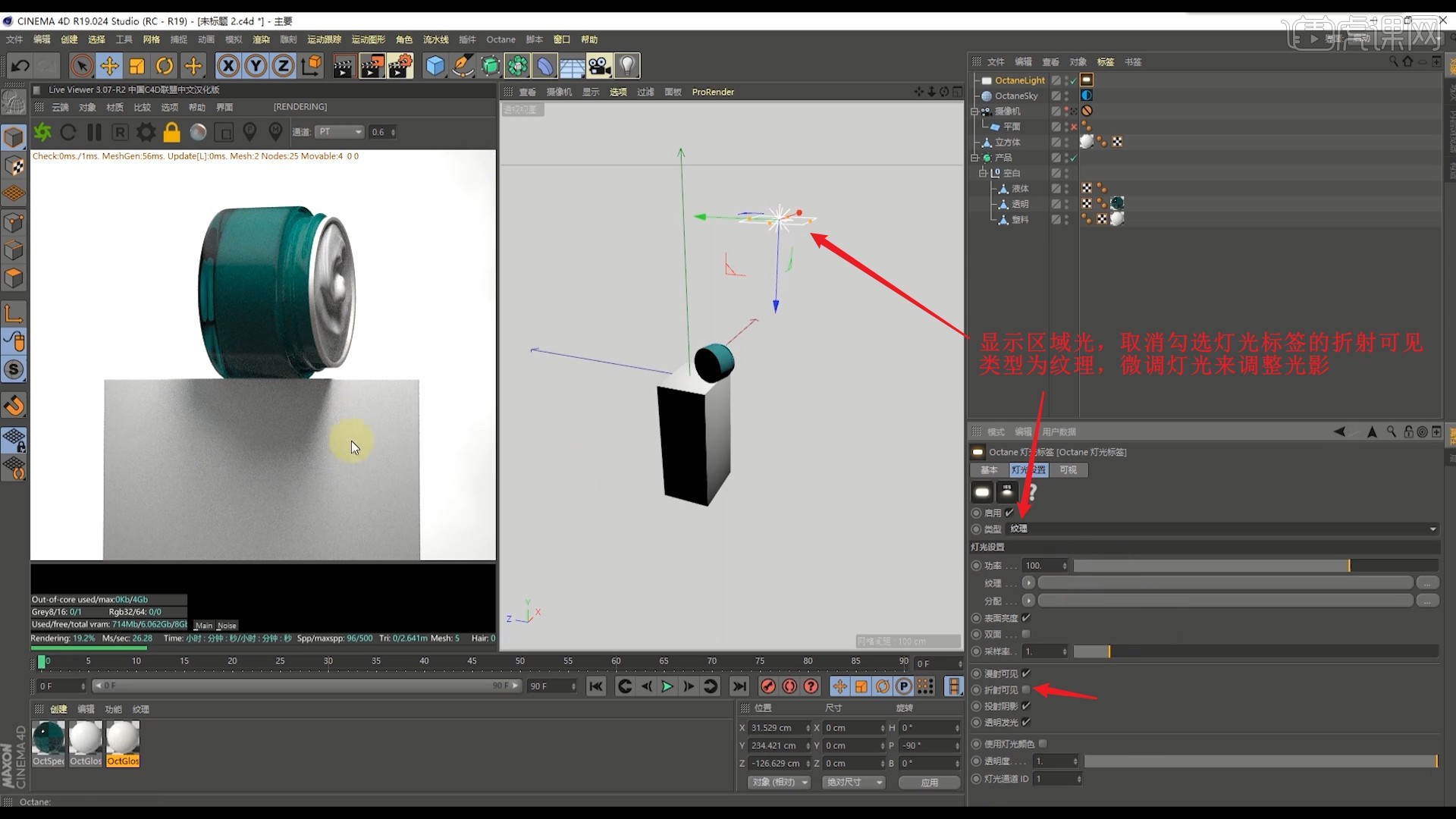
8.调整HDRI环境标签的角度,然后微调材质的颜色,调整光影和材质,然后新建【镜面材质】,拖给液体模型,打开【节点编辑器】,调整【粗糙度】浮点为0.05,添加【散射介质】标签,连接至介质节点,如图所示。
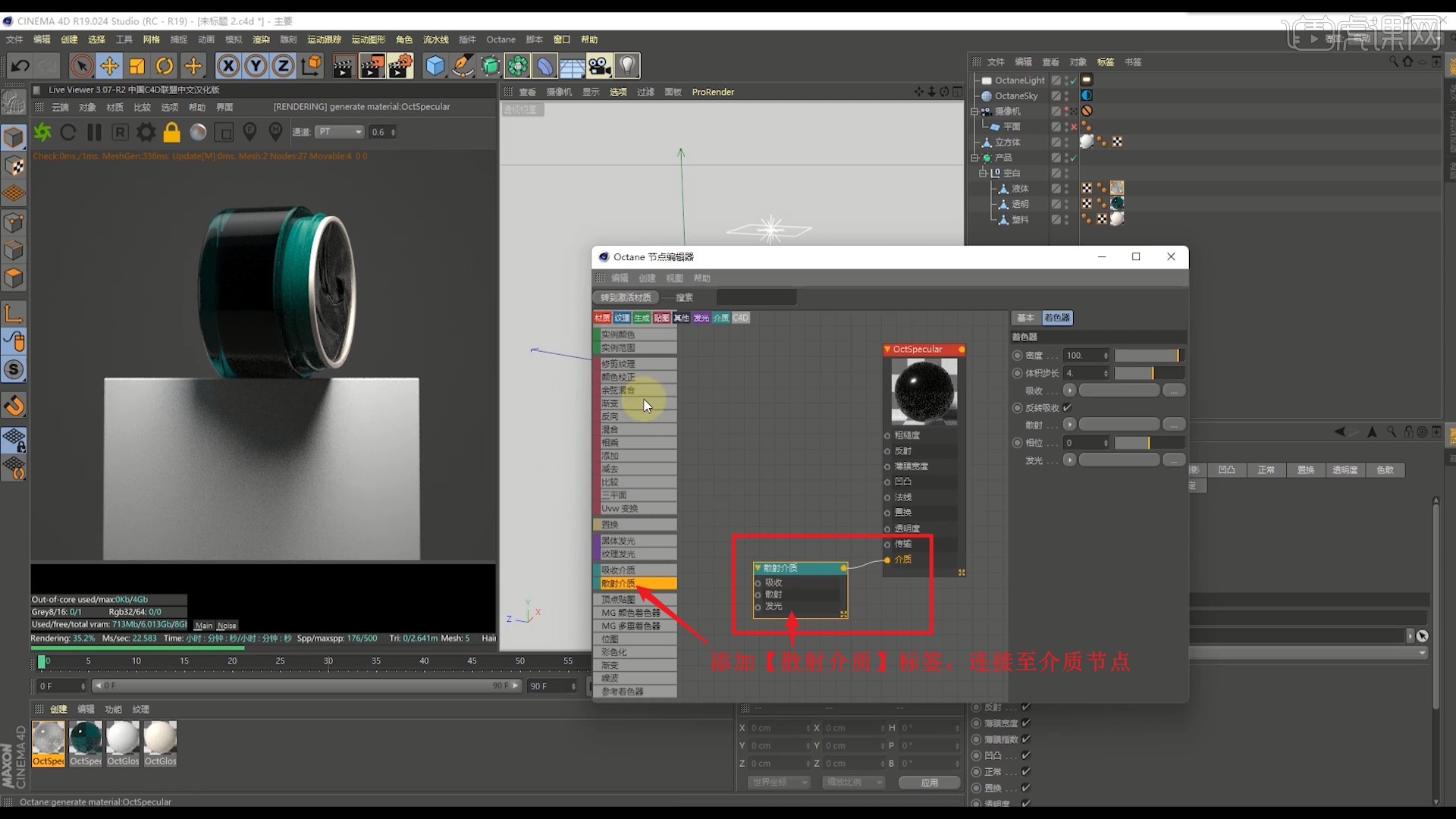
9.添加两个【RGB颜色】标签并连接对应节点,调整参数对材质调色,如图所示。

10.调整塑料材质【漫射】的颜色深一些,【复制】一份,隐藏透明模型,在【面模式】选中液体的面,将材质拖给它,如图所示。

11.调整材质【漫射】的颜色亮一些,重新【渲染】查看效果,在【透明度】中选择【纹理-渐变】,对渐变【反转结点】,调整渐变色来调整材质的黑白渐变效果,如图所示。

12.【新建材质】,取消勾选所有选项,拖给平面,得到纯黑色背景,如图所示。

13.调整HDRI贴图的角度来调整光影,然后选择【界面-BP-UV Edit】,【新建纹理】并设置尺寸,如图所示。

14.在【图层】中【创建UV网格层】,【保存纹理】PSD格式,如图所示。

15.选择【界面-启动】,然后使用PS打开上一步保存的文件,【锁定】UV网格层,拖入文字素材,使用【文字工具】拆分并排版,如图所示。

16.【合并图层】并改为白色,将背景图层【填充】为黑色,隐藏UV网格层,【保存】为JPG格式,如图所示。

17.新建【材质】和【混合材质】,调整材质的【粗糙度】浮点为0.080左右,然后混合材质和透明模型材质,如图所示。

18.打开【节点编辑器】,【删除】【浮点纹理】标签,拖入JPG图片,连接至数值节点,如图所示。

19.【旋转】调整透明模型的角度,然后添加【梯度】标签并连接对应节点,调整渐变来调整Logo的明暗效果,如图所示。

20.为产品模型组添加【Octane对象标签】,设置图层ID为2,如图所示。

21.同理为立方体添加【Octane对象标签】,设置图层ID为3,然后打开【渲染设置】,设置【渲染器-Octane Renderer】,调整各项参数来调整渲染效果,具体可参考视频内老师的调整。

22.打开【Octane设置】,设置最大采样为3000,然后渲染输出,使用PS打开所有文件,将所有通道图层【复制图层】至效果图中,如图所示。

23.使用两个通道图层抠出产品和立方体,在产品图层上使用【Camera Raw滤镜】调整【基本】中的参数调整明暗和细节,具体参数如图所示。

24.【复制图层】立方体图层,使用【曲线工具 快捷键:Ctrl+M】调整曲线提亮,如图所示。

25.添加【蒙版】,使用【画笔工具】选择黑色,降低画笔的不透明度至48%,涂抹减淡提亮效果,使光影更加自然,如图所示。

26.使用【文字工具】打出文案并调整排版,如图所示。

27.【合并图层】立方体和产品图层,【载入选区】后选择【选择-修改-收缩】1像素,如图所示。

28.【复制图层】并隐藏原图层,即可去除产品的白边,完成制作,如图所示。

29.回顾本节课所讲解到的内容,同学们可以在下方评论区进行留言,老师会根据你们的问题进行回复。

30.最终效果如图所示,视频学百遍,不如上手练一练!你学会了吗?

以上就是C4D+OC+PS-面霜化妆品渲染后期图文教程的全部内容了,你也可以点击下方的视频教程链接查看本节课的视频教程内容,虎课网每天可以免费学一课,千万不要错过哦!



















